很多时候您会希望用某文件夹的复件来进行修改。等到确定此修改已经完毕了,再合并到原来的主要开发版本上。举例来说,我们目前在working copy下面有如下的文件夹及文件:

现在,我们要为trunk这个文件夹建立一个branch。假设我们希望这个文件夹是在E:/svn_repo/my_prj/trunk/my_new_branch_for_testing(须与Repository同根,实际的目录将产生在当前trunk所在目录的相应目录,需要check out一下)。首先我们可以在trunk文件夹下面的空白处,或是直接在trunk的icon下面按下鼠标右键。
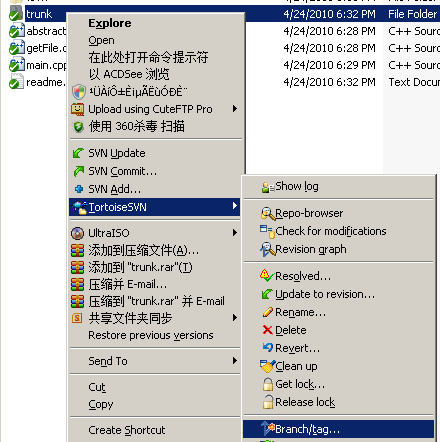
在选择Branch/Tag…这个项目后,您将会看到如下的对话框出现。
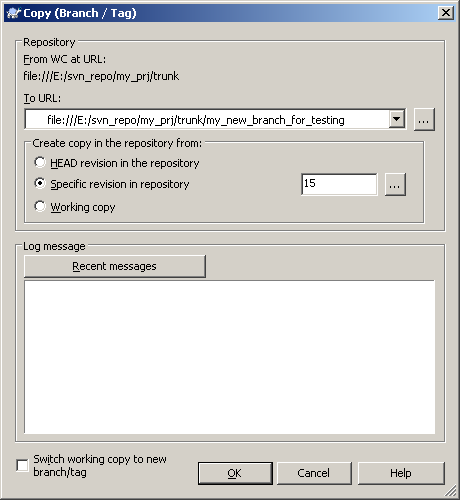
请先确认From WC at URL: 中的文件夹是您要复制的来源文件夹。接着,在To URL中输入您要复制过去的路径。通常我们会将所有的branch集中在一个文件夹下面。以上面的例子来说,branch文件都会集中在branch的子文件夹下面。在To URL中您只需要输入您要的文件夹即可。文件夹不存在时,会由SVN帮您建立。特别需要注意的是SVN因为斜线作为文件夹分隔字符,而非反斜线。
接着在Log message输入您此次branch的目的为何。按下OK就可以了。
如果成功,将可以看到下面的画面:
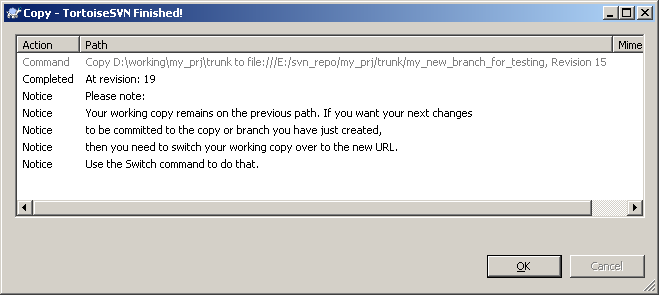
按下OK就可以关闭这个窗口了。如果您此时立刻去working copy的branch子文件夹下面,您将会失望的发现在该文件夹下面并没有刚刚指定的文件夹存在。这是因为您working copy的部份还是旧的,您只需要在branch子文件夹下面进行SVN update就可以看到这个新增的文件夹了。新增的文件夹就与原来的文件夹无关了。您可以任意对他进行编辑,一直到您确认好所有在branch下面该做的工作都完成后,您可以选择将这个branch merge回原来的trunk文件夹,或者是保留它在branch中。
要merge回trunk文件夹中,方法很简单。以上面的例子来说,我们在D:/working/my_prj/trunk文件夹空白处,按下鼠标右键,选择Merge:

接着可以看到如下的画面:

下一步,就进入如下窗口:
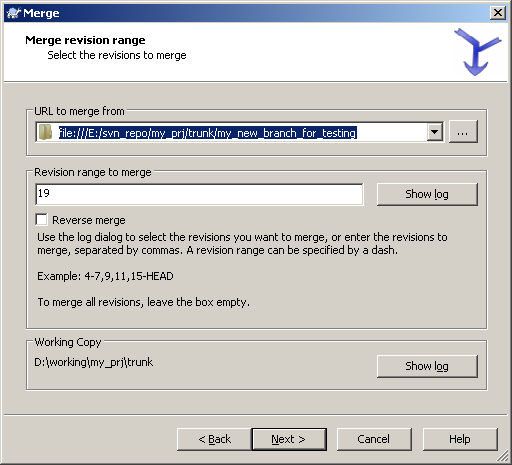
From: 与 To: 是要问您打算从Branch中的哪个版本到哪个版本,merge回原来的trunk文件夹中。剩下的就是指定要merge的revision范围。选好要集成的版本后下一步:
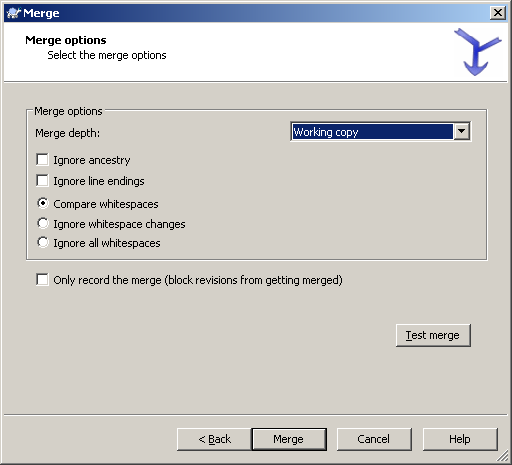
您可以通过Test merge按钮,试作一次Merge。这个merge只会显示一些信息,不会真正的更新到trunk的文件夹去。只有按下Merge按钮后,才会真正的将branch的文件与trunk的文件合并起来。

上面的信息告诉我们在trunk文件夹下面的b.cpp及c.cpp已经被更改过了。如果您在现在到trunk文件夹下,会看到这两个文件处于被修改的状态。
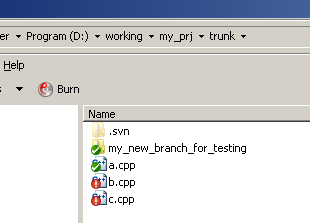
如果您确认这次的merge没有问题,您可以直接使用commit来将这两个被修改的文件commit回SVN repository上。如果有问题,您可以直接修改这两个文件,直到确认ok了,再行commit。
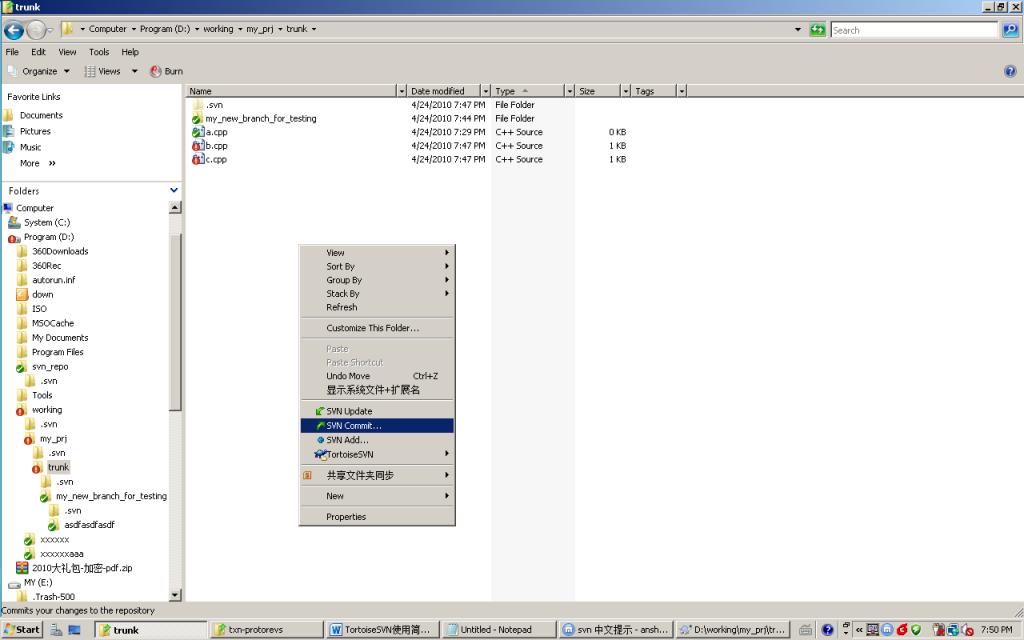
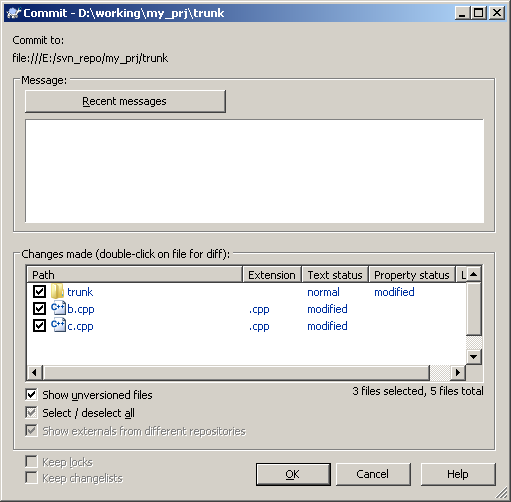
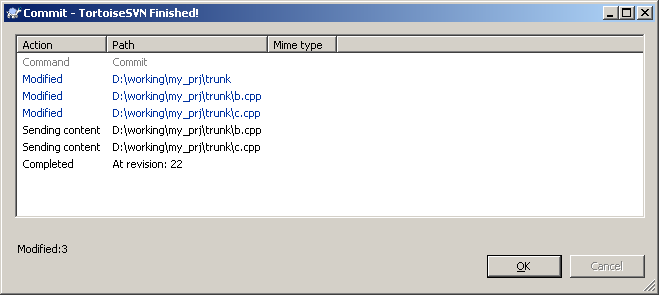
一切顺利的话,您就成功的将branch的文件merge回trunk了。






















 661
661

 被折叠的 条评论
为什么被折叠?
被折叠的 条评论
为什么被折叠?








